So öffnen Sie den MySQL-Dienst im Windows-System
So öffnen Sie den MySQL-Dienst im Windows-System: Klicken Sie zuerst mit der rechten Maustaste auf den Computer, klicken Sie auf „Verwaltung“, „Dienste und Anwendungen“, dann auf „Dienste“, suchen Sie den MySQL-Dienst und doppelklicken Sie schließlich darauf „Start“ und klicken Sie auf „OK“.
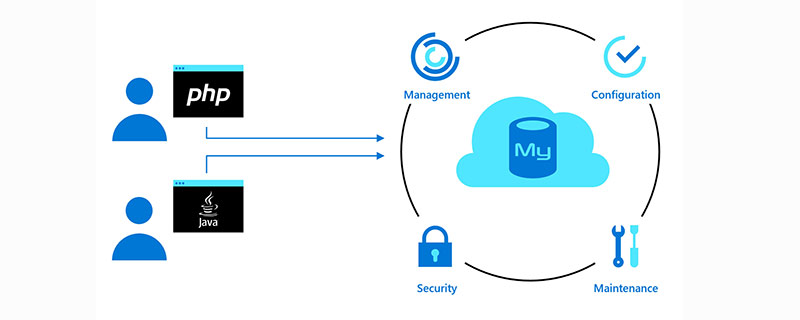
Die Betriebsumgebung dieses Tutorials: Windows 7-System, MySQL-Version 8.0.22, DELL G3-Computer. Diese Methode ist für alle Computermarken geeignet.
Zugehörige kostenlose Lernempfehlungen: MySQL-Video-Tutorial
So öffnen Sie den MySQL-Dienst im Windows-System:
1. Klicken Sie mit der rechten Maustaste auf den Computer und klicken Sie auf „Verwalten“. Wie im Bild gezeigt:
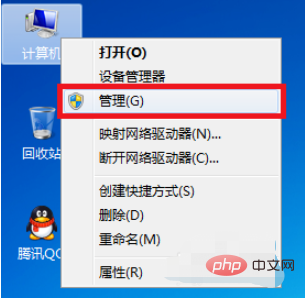
2. Klicken Sie auf „Dienste und Anwendungen“. Wie im Bild gezeigt:
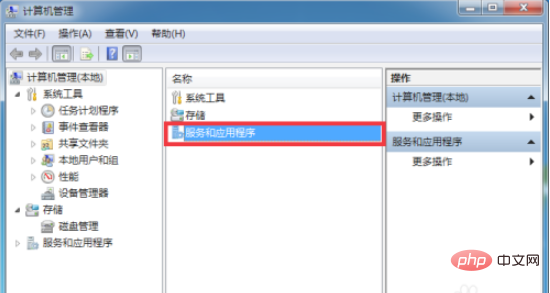
3. Klicken Sie auf „Service“. Wie im Bild gezeigt:
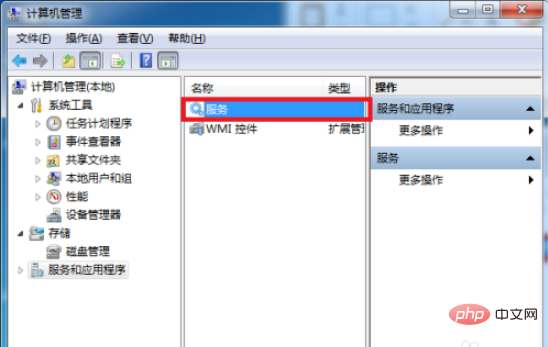
4. Suchen Sie den MySql-Dienst und doppelklicken Sie darauf. Wie im Bild gezeigt:

5. Doppelklicken Sie auf „Start“ und klicken Sie dann auf „OK“. Wie im Bild gezeigt:
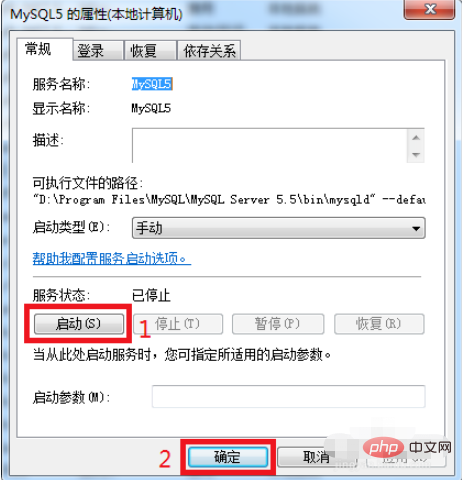
Das obige ist der detaillierte Inhalt vonSo öffnen Sie den MySQL-Dienst im Windows-System. Für weitere Informationen folgen Sie bitte anderen verwandten Artikeln auf der PHP chinesischen Website!

Heiße KI -Werkzeuge

Undresser.AI Undress
KI-gestützte App zum Erstellen realistischer Aktfotos

AI Clothes Remover
Online-KI-Tool zum Entfernen von Kleidung aus Fotos.

Undress AI Tool
Ausziehbilder kostenlos

Clothoff.io
KI-Kleiderentferner

Video Face Swap
Tauschen Sie Gesichter in jedem Video mühelos mit unserem völlig kostenlosen KI-Gesichtstausch-Tool aus!

Heißer Artikel

Heiße Werkzeuge

Notepad++7.3.1
Einfach zu bedienender und kostenloser Code-Editor

SublimeText3 chinesische Version
Chinesische Version, sehr einfach zu bedienen

Senden Sie Studio 13.0.1
Leistungsstarke integrierte PHP-Entwicklungsumgebung

Dreamweaver CS6
Visuelle Webentwicklungstools

SublimeText3 Mac-Version
Codebearbeitungssoftware auf Gottesniveau (SublimeText3)

Heiße Themen
 1393
1393
 52
52
 1207
1207
 24
24
 So starten Sie MySQL von Docker
Apr 15, 2025 pm 12:09 PM
So starten Sie MySQL von Docker
Apr 15, 2025 pm 12:09 PM
Der Prozess des Startens von MySQL in Docker besteht aus den folgenden Schritten: Ziehen Sie das MySQL -Image zum Erstellen und Starten des Containers an, setzen
 MySQLs Rolle: Datenbanken in Webanwendungen
Apr 17, 2025 am 12:23 AM
MySQLs Rolle: Datenbanken in Webanwendungen
Apr 17, 2025 am 12:23 AM
Die Hauptaufgabe von MySQL in Webanwendungen besteht darin, Daten zu speichern und zu verwalten. 1.Mysql verarbeitet effizient Benutzerinformationen, Produktkataloge, Transaktionsunterlagen und andere Daten. 2. Durch die SQL -Abfrage können Entwickler Informationen aus der Datenbank extrahieren, um dynamische Inhalte zu generieren. 3.Mysql arbeitet basierend auf dem Client-Server-Modell, um eine akzeptable Abfragegeschwindigkeit sicherzustellen.
 Kann gegen Code in Windows 8 ausgeführt werden
Apr 15, 2025 pm 07:24 PM
Kann gegen Code in Windows 8 ausgeführt werden
Apr 15, 2025 pm 07:24 PM
VS -Code kann unter Windows 8 ausgeführt werden, aber die Erfahrung ist möglicherweise nicht großartig. Stellen Sie zunächst sicher, dass das System auf den neuesten Patch aktualisiert wurde, und laden Sie dann das VS -Code -Installationspaket herunter, das der Systemarchitektur entspricht und sie wie aufgefordert installiert. Beachten Sie nach der Installation, dass einige Erweiterungen möglicherweise mit Windows 8 nicht kompatibel sind und nach alternativen Erweiterungen suchen oder neuere Windows -Systeme in einer virtuellen Maschine verwenden müssen. Installieren Sie die erforderlichen Erweiterungen, um zu überprüfen, ob sie ordnungsgemäß funktionieren. Obwohl VS -Code unter Windows 8 möglich ist, wird empfohlen, auf ein neueres Windows -System zu upgraden, um eine bessere Entwicklungserfahrung und Sicherheit zu erzielen.
 VSCODE kann die Erweiterung nicht installieren
Apr 15, 2025 pm 07:18 PM
VSCODE kann die Erweiterung nicht installieren
Apr 15, 2025 pm 07:18 PM
Die Gründe für die Installation von VS -Code -Erweiterungen können sein: Netzwerkinstabilität, unzureichende Berechtigungen, Systemkompatibilitätsprobleme, VS -Code -Version ist zu alt, Antiviren -Software oder Firewall -Interferenz. Durch Überprüfen von Netzwerkverbindungen, Berechtigungen, Protokolldateien, Aktualisierungen von VS -Code, Deaktivieren von Sicherheitssoftware und Neustart von Code oder Computern können Sie Probleme schrittweise beheben und beheben.
 Beispiel für Laravel -Einführung
Apr 18, 2025 pm 12:45 PM
Beispiel für Laravel -Einführung
Apr 18, 2025 pm 12:45 PM
Laravel ist ein PHP -Framework zum einfachen Aufbau von Webanwendungen. Es bietet eine Reihe leistungsstarker Funktionen, darunter: Installation: Installieren Sie die Laravel CLI weltweit mit Komponisten und erstellen Sie Anwendungen im Projektverzeichnis. Routing: Definieren Sie die Beziehung zwischen der URL und dem Handler in Routen/Web.php. Ansicht: Erstellen Sie eine Ansicht in Ressourcen/Ansichten, um die Benutzeroberfläche der Anwendung zu rendern. Datenbankintegration: Bietet eine Out-of-the-Box-Integration in Datenbanken wie MySQL und verwendet Migration, um Tabellen zu erstellen und zu ändern. Modell und Controller: Das Modell repräsentiert die Datenbankentität und die Controller -Prozesse HTTP -Anforderungen.
 Kann VSCODE für MAC verwendet werden
Apr 15, 2025 pm 07:36 PM
Kann VSCODE für MAC verwendet werden
Apr 15, 2025 pm 07:36 PM
VS -Code ist auf Mac verfügbar. Es verfügt über leistungsstarke Erweiterungen, GIT -Integration, Terminal und Debugger und bietet auch eine Fülle von Setup -Optionen. Für besonders große Projekte oder hoch berufliche Entwicklung kann VS -Code jedoch Leistung oder funktionale Einschränkungen aufweisen.
 Wofür ist VSCODE Wofür ist VSCODE?
Apr 15, 2025 pm 06:45 PM
Wofür ist VSCODE Wofür ist VSCODE?
Apr 15, 2025 pm 06:45 PM
VS Code ist der vollständige Name Visual Studio Code, der eine kostenlose und open-Source-plattformübergreifende Code-Editor und Entwicklungsumgebung von Microsoft ist. Es unterstützt eine breite Palette von Programmiersprachen und bietet Syntax -Hervorhebung, automatische Codebettel, Code -Snippets und intelligente Eingabeaufforderungen zur Verbesserung der Entwicklungseffizienz. Durch ein reiches Erweiterungs -Ökosystem können Benutzer bestimmte Bedürfnisse und Sprachen wie Debugger, Code -Formatierungs -Tools und Git -Integrationen erweitern. VS -Code enthält auch einen intuitiven Debugger, mit dem Fehler in Ihrem Code schnell gefunden und behoben werden können.
 Lösen Sie das Datenbankverbindungsproblem: Ein praktischer Fall der Verwendung von Minii/DB -Bibliothek
Apr 18, 2025 am 07:09 AM
Lösen Sie das Datenbankverbindungsproblem: Ein praktischer Fall der Verwendung von Minii/DB -Bibliothek
Apr 18, 2025 am 07:09 AM
Bei der Entwicklung einer kleinen Anwendung stieß ich auf ein kniffliges Problem: die Notwendigkeit, eine leichte Datenbankbetriebsbibliothek schnell zu integrieren. Nachdem ich mehrere Bibliotheken ausprobiert hatte, stellte ich fest, dass sie entweder zu viel Funktionalität haben oder nicht sehr kompatibel sind. Schließlich fand ich Minii/DB, eine vereinfachte Version basierend auf YII2, die mein Problem perfekt löste.




